Mode Pembaca Chrome untuk Android: Cara Mengaktifkan Tampilan Sederhana
Diterbitkan: 2021-11-26Tidak mengherankan bahwa Google telah memiliki Mode Pembaca tersembunyi di Chrome untuk Android dan PC selama beberapa waktu, mengharuskan Anda untuk mengaktifkan tanda yang memicunya. Jika Anda menggunakan PC, Anda masih mendapatkan opsi ini. Namun, jika Anda menggunakan Android, tanda mode pembaca tidak berfungsi lagi.
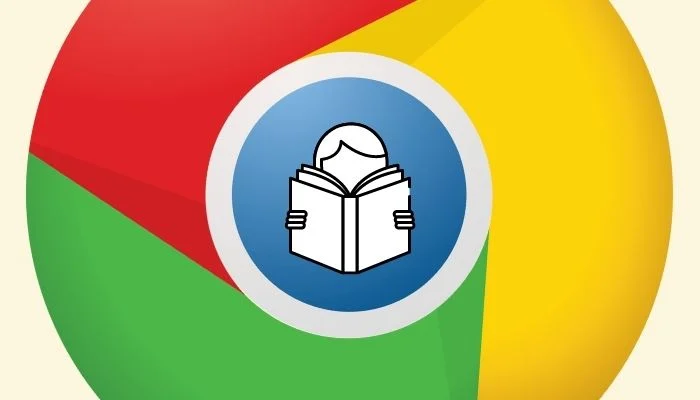
Sebagai gantinya, Google telah memperkenalkan mode Tampilan Sederhana di Chrome beberapa waktu lalu, yang bekerja dengan cara yang hampir sama. Jadi, jika Anda bertanya-tanya bagaimana cara mendapatkan mode pembaca di Chrome di Android, berikut adalah panduan untuk membantu Anda menavigasi dengan lebih baik.
Daftar isi
Apa itu Tampilan Sederhana?
Tampilan yang disederhanakan adalah fitur aksesibilitas di Chrome untuk Android yang membuat situs web lebih mobile-friendly untuk pengalaman membaca yang lebih baik. Untuk melakukan ini, ia menghapus semua elemen yang mengganggu dan tidak penting pada halaman web dan mengubah skema warna menjadi monokrom, meningkatkan keterbacaan teks pada halaman web. Selain itu, ini juga menghapus iklan di halaman web untuk memfasilitasi pengalaman membaca bebas iklan, yang membuat mode membaca sangat menarik bagi banyak pengguna.
Sama seperti mode pembaca Chrome, mode tampilan yang disederhanakan juga memberi Anda kemampuan untuk menyesuaikan tampilan halaman web dalam tampilan pembaca. Ini memungkinkan Anda untuk mengubah berbagai elemen halaman web, seperti warna latar belakang, ukuran font, dan gaya font, sesuai keinginan Anda.
Apa yang Terjadi dengan Bendera Chrome Mode Pembaca? Dan Apakah Itu Bekerja Lagi?
Seperti yang baru saja kami sebutkan, metode flag di mana Anda akan menggunakan flag #reader-mode-heuristics untuk mengaktifkan mode pembaca di Chrome untuk Android tidak lagi memberikan opsi mode pembaca. Jadi sekarang, jika Anda mengaktifkan tanda ini, alih-alih memberi Anda pop-up untuk mengaktifkan tampilan ramah seluler (atau mode pembaca), itu akan mengaktifkan opsi tampilan yang disederhanakan di pengaturan.
Cara Mengaktifkan Mode Pembaca (Tampilan Sederhana) di Chrome untuk Android
Tampilan yang disederhanakan tersedia sebagai bagian dari pengaturan aksesibilitas di Chrome untuk Android, dan Anda dapat mengaktifkannya dalam beberapa langkah sederhana. Tetapi sebelum Anda melanjutkan, pastikan untuk memperbarui Chrome ke versi terbaru dari Play Store.
Setelah selesai, gunakan langkah-langkah ini untuk mengaktifkan mode yang disederhanakan di Chrome:
- Buka Chrome di perangkat Android Anda.
- Ketuk tiga titik vertikal di sudut kanan atas browser dan pilih Pengaturan dari opsi menu.
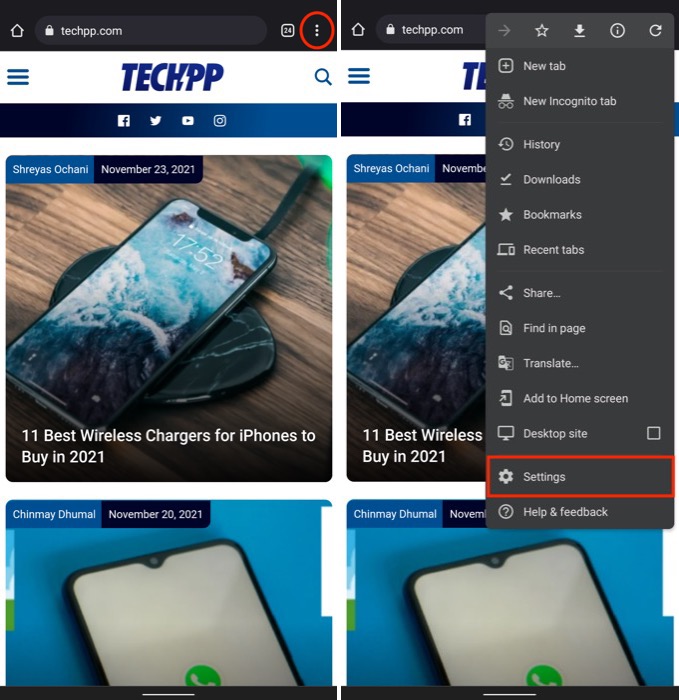
- Pada halaman Pengaturan , gulir ke bawah ke bagian Lanjutan dan klik Aksesibilitas .
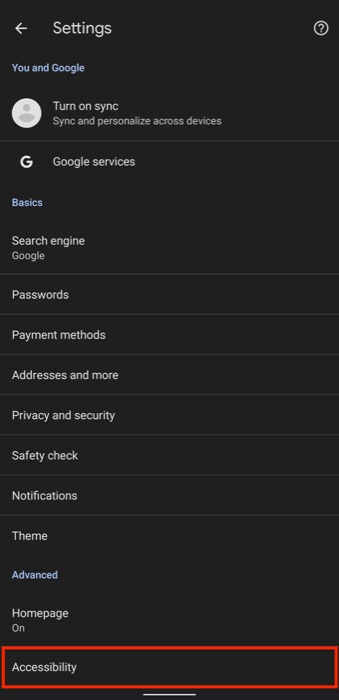
- Centang kotak di sebelah Tampilan yang disederhanakan untuk halaman web untuk mengaktifkan tampilan yang disederhanakan.
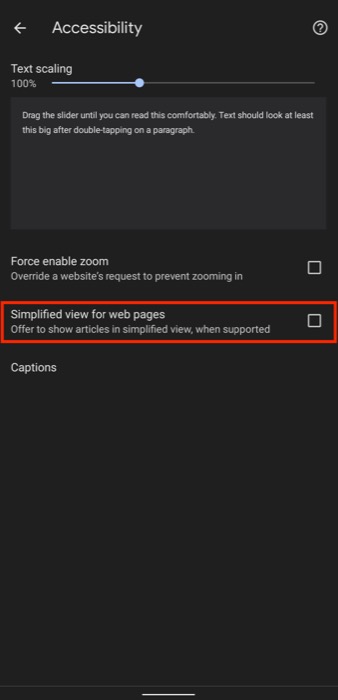
Cara Melihat Halaman dalam Mode Pembaca (Tampilan Sederhana) di Chrome untuk Android
Setelah Anda mengaktifkan tampilan yang disederhanakan di Chrome, setiap kali Anda membuka laman web dengan artikel, Anda akan melihat spanduk/perintah di bagian bawah laman web dengan teks Tampilkan tampilan yang disederhanakan .
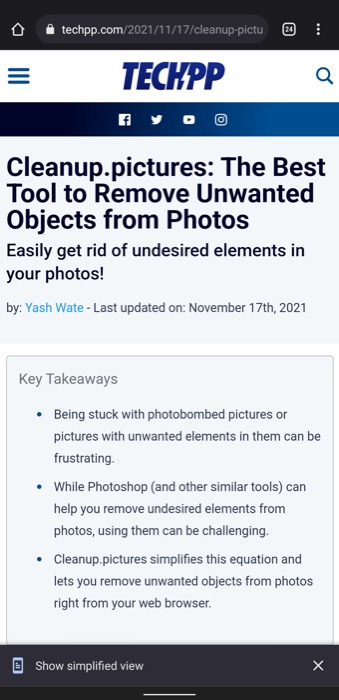
Cukup ketuk spanduk ini, dan itu akan membuka artikel dalam tampilan yang disederhanakan. Anda dapat melanjutkan membaca artikel dalam tampilan ini atau keluar dengan menekan ikon x di pojok kiri atas halaman web.
Selanjutnya, jika Anda ingin mempersonalisasi pengalaman membaca Anda, Anda dapat mengubah tampilan tampilan yang disederhanakan menggunakan langkah-langkah berikut.
- Pertama, pastikan Anda telah membuka halaman web dalam tampilan yang disederhanakan.
- Tekan menu tiga titik vertikal di kanan atas dan pilih Appearance dari menu.
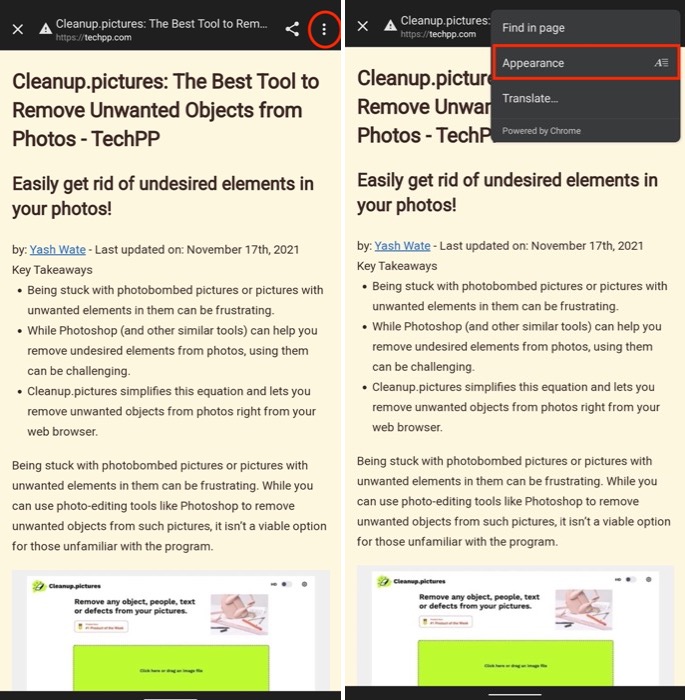
- Sekarang, tergantung pada aspek tampilan sederhana yang ingin Anda ubah, klik opsi yang sesuai di kotak pengaturan tampilan.
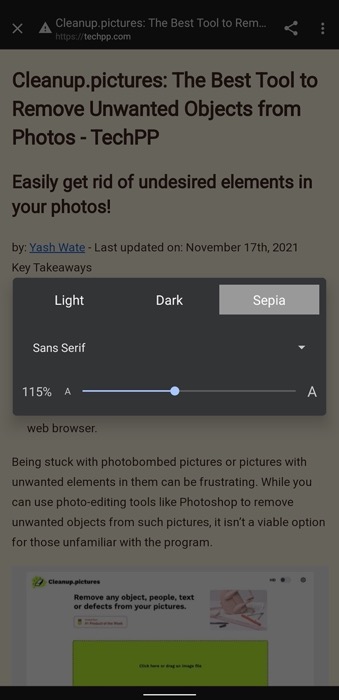
Pada saat menulis ini, Anda dapat mengubah warna latar belakang, ukuran font, dan gaya font elemen pada halaman. Jadi, jika Anda ingin mengubah, katakanlah, warna latar belakang, ketuk salah satu dari tiga opsi warna yang disejajarkan secara horizontal untuk menggunakannya.

Demikian pula, untuk mengubah gaya font, klik tombol tarik-turun di sebelah nama font dan pilih opsi font dari daftar, dan untuk menyesuaikan ukuran font, seret penggeser untuk mendapatkan ukuran font yang Anda inginkan untuk halaman web.
Selain itu, jika Anda tidak menyukai peringatan gaya spanduk untuk tampilan yang disederhanakan, Anda dapat mengubahnya untuk menggunakan UI Pesan di Android. Ikuti langkah-langkah di bawah ini untuk melakukannya:
- Buka Google Chrome.
- Ketuk bilah alamat dan buka halaman bendera Chrome.
- Di kotak pencarian Bendera pencarian, masuk ke mode pembaca .
- Dari hasil, ketuk tombol tarik-turun di sebelah tanda UI Pesan Mode Pembaca dan pilih Diaktifkan dari opsi.
- Klik tombol Luncurkan Ulang di spanduk di bawah untuk meluncurkan kembali Chrome dengan perubahan yang diterapkan.
Sekarang, ketika Anda mengunjungi situs web yang mendukung tampilan pembaca, Anda akan melihat halaman Lihat yang disederhanakan? pop-up di bagian atas. Ketuk tombol Lihat di sini untuk mengaktifkan tampilan yang disederhanakan.
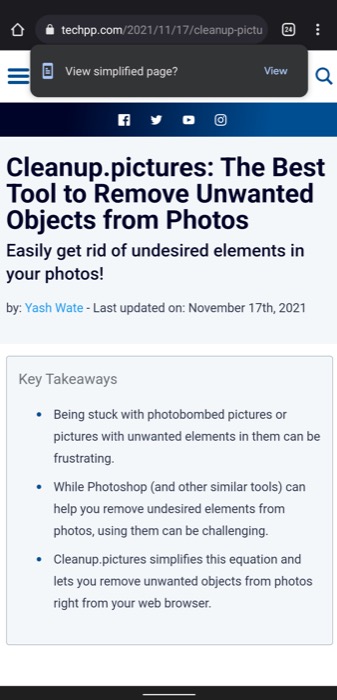
Cara Memaksa Nonaktifkan Tampilan Sederhana di Chrome untuk Android
Menonaktifkan tampilan Sederhana cukup mudah: Buka Pengaturan > Aksesibilitas dan hapus centang pada kotak di sebelah tampilan Sederhana untuk halaman web.
Namun, ternyata, beberapa pengguna Chrome telah melaporkan bahwa bahkan setelah mereka menonaktifkan tampilan yang disederhanakan menggunakan metode ini, pop-up untuk tampilan yang disederhanakan terus muncul di setiap halaman web.
Untungnya, ada cara untuk mengatasi situasi ini, dan ini melibatkan penggunaan bendera Chrome. Jadi, jika Anda menghadapi masalah yang sama, berikut cara menonaktifkan peringatan pop-up tampilan sederhana yang mengganggu:
- Buka Chrome.
- Ketuk bilah alamat dan buka bendera Chrome.
- Ketuk bilah pencarian yang bertuliskan Bendera pencarian dan mode pembaca pencarian .
- Klik tombol tarik-turun pada bendera pemicu Mode Pembaca dan pilih Tidak pernah dari opsi menu.
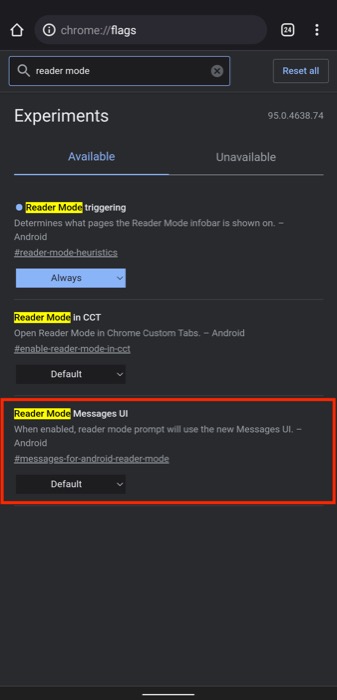
- Di spanduk yang muncul, klik tombol Luncurkan Ulang untuk meluncurkan ulang Chrome dan menerapkan perubahan Anda.
Sekarang, ketika Anda mengunjungi situs web dan membuka blog, Anda seharusnya tidak melihat spanduk tampilan yang disederhanakan di browser Anda.
Baca Artikel di Chrome Tanpa Gangguan
Dengan menggunakan tampilan yang disederhanakan, Anda sekarang dapat membaca artikel atau blog di Chrome dalam tampilan pembaca tanpa gangguan apa pun. Meskipun tampilan yang disederhanakan bekerja dengan cara yang hampir sama seperti mode pembaca, Anda dapat menyesuaikan beberapa elemen di halaman web dengan menggunakannya, yang merupakan sentuhan bagus yang membantu Anda mempersonalisasi pengalaman membaca Anda.
FAQ Tentang Mode Membaca Chrome di Android
2. Bagaimana cara mematikan mode pembaca di Android?
Anda dapat mematikan mode pembaca (atau tampilan yang disederhanakan, seperti yang disebut saat ini) dengan masuk ke Pengaturan > Aksesibilitas dan hapus centang pada kotak di samping Tampilan yang disederhanakan untuk halaman web. Namun, jika Chrome terus menampilkan spanduk untuk mengaktifkan tampilan yang disederhanakan, Anda dapat menggunakan metode bendera untuk menonaktifkan tampilan yang disederhanakan secara paksa di Android, seperti yang ditunjukkan dalam panduan di atas.
3. Apa itu mode membaca di Android?
Mode membaca adalah fitur browser di sebagian besar mode browser web yang menghilangkan semua elemen yang tidak perlu dan mengganggu pada halaman web dan meningkatkan keterbacaan untuk menawarkan pengalaman membaca yang bebas gangguan dan menyenangkan.
